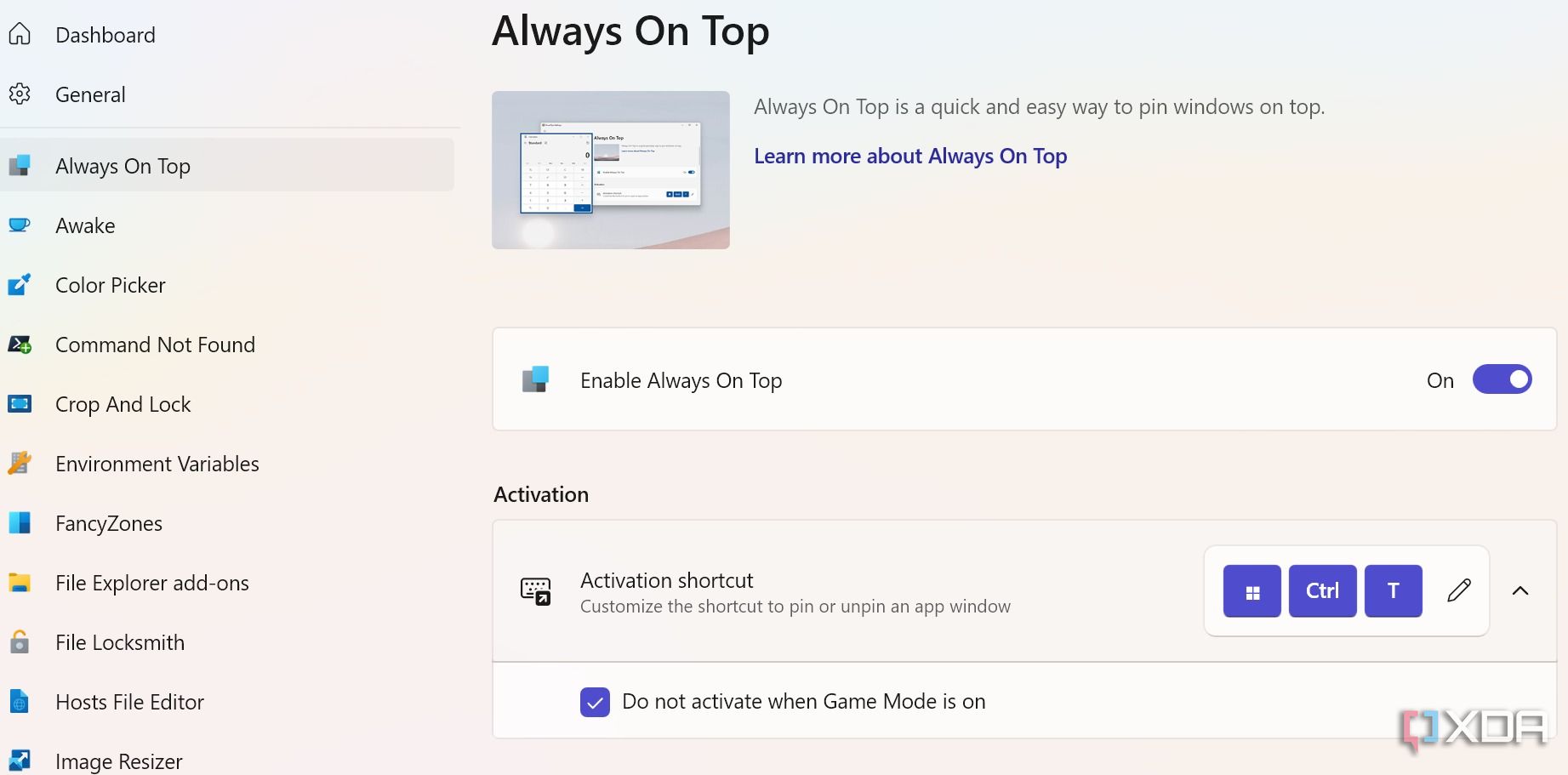Ключевые выводы
-
Повысьте качество работы с Windows с помощью обширного набора утилит PowerToys, предназначенных для опытных пользователей и профессионалов.
-
Такие инструменты PowerToys, как PowerRename, Always On Top и Peek, могут повысить производительность и многозадачность на вашем устройстве Windows.
-
Рассмотрите такие функции, как Image Resizer, FancyZones и Keyboard Manager от PowerToys, чтобы настроить и оптимизировать рабочий процесс в Windows.
Хотя PowerToys существует с середины 90-х годов, Microsoft отключила проект и прекратила его выпуск после выхода Windows XP. Софтверный гигант возродил этот инструмент в 2019 году, и с тех пор PowerToys часто получает обновления с новыми функциями. После нескольких месяцев освоения утилит PowerToys на моем ноутбуке с Windows, вот лучшие инструменты, которые я хочу видеть встроенными в операционную систему.
PowerTosy включает в себя огромный набор инструментов и утилит (24, если быть точным), которые улучшат вашу работу с Windows. Хотя большинство инструментов предназначены для опытных пользователей и профессионалов, некоторые из них могут быть полезны в рабочем процессе обычного пользователя.
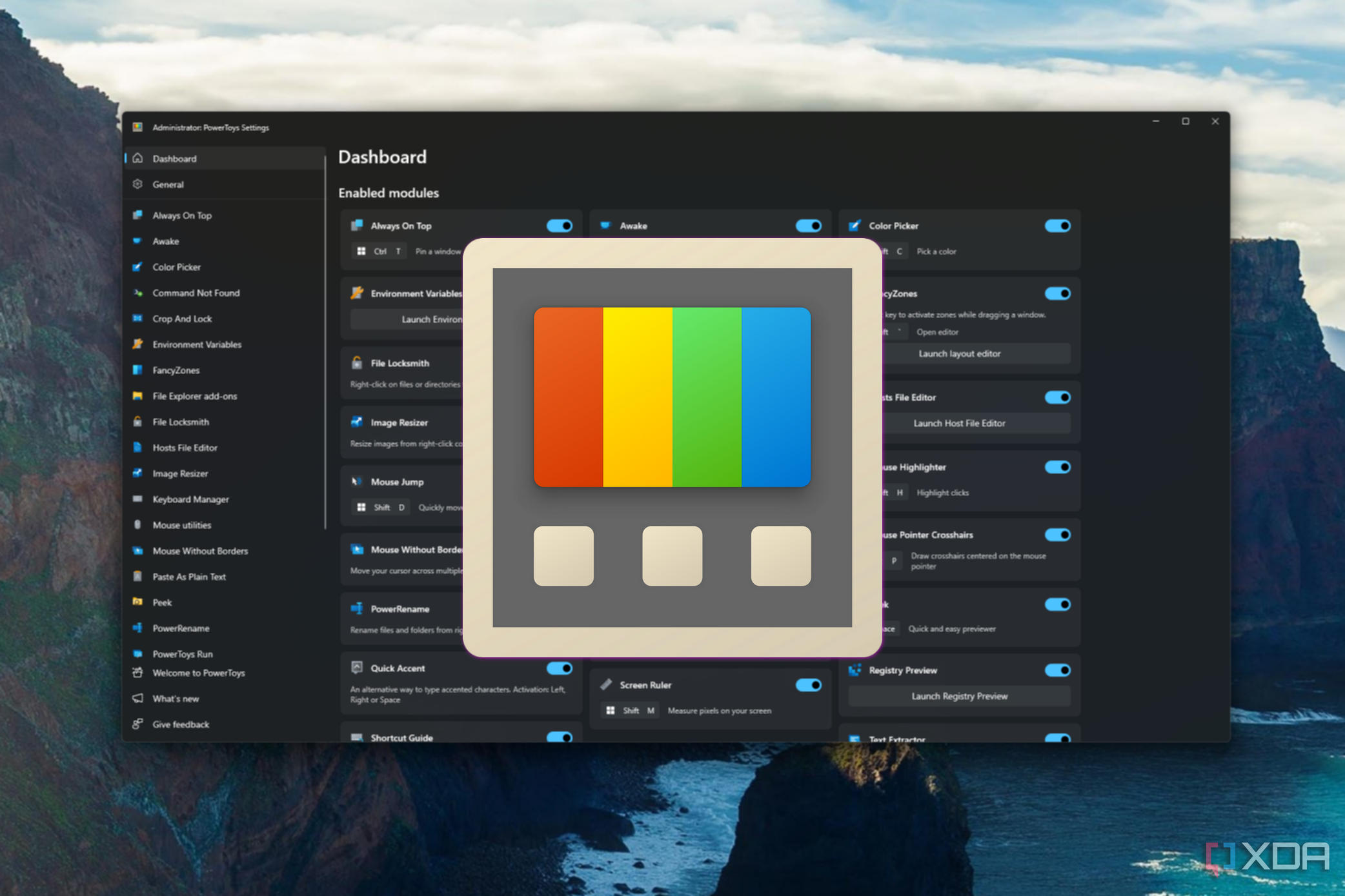
Полное руководство по использованию PowerToys
Возможно, Windows не идеальна, но Microsoft предоставляет вам инструменты, позволяющие улучшить работу с PowerToys. Вот все, что вам нужно знать.
7 PowerRename
Иметь больше возможностей при переименовании файлов
Хотя в Windows есть возможность пакетного переименования файлов, в лучшем случае она является простой. Он не обеспечивает никакой гибкости при одновременном переименовании нескольких файлов. Встроенный инструмент Windows может многому научиться у плагина PowerRename от PowerToys. Это дополнение выводит весь процесс на новый уровень, предлагая ряд условий для переименования ваших файлов именно так, как вы хотите.
Например, на скриншоте выше я хочу заменить графический процессор с Нвидиа не испортив остальную часть схемы именования. Я могу просто запустить PowerRename из контекстного меню, использовать инструмент поиска и замены, при необходимости настроить форматирование текста и нажать «Применить». Microsoft может легко заменить текущий простой инструмент переименования этим.
6 Всегда на вершине
Включить плавающие окна приложений
Это еще один удобный инструмент PowerToys, который может принести пользу многим пользователям Windows. Хотя Microsoft добилась многозадачности в Windows 11, такое дополнение, как Always On Top, пригодится во многих ситуациях.
Предположим, вы имеете дело с маркетинговым листом и хотите, чтобы калькулятор или PDF-файл был постоянно открыт. Вы можете открыть эти приложения и нажать клавишу активации, чтобы они оставались активными на переднем плане. Мне также нравятся небольшие детали, такие как синие рамки вокруг таких закрепленных приложений, чтобы отличать их от других приложений в фоновом режиме.
5 Пик
Быстрый просмотр ваших файлов без какого-либо приложения
Как следует из названия, утилита Peek позволяет просматривать любую фотографию, видео или файл с помощью назначенного сочетания клавиш. Это должно звучать знакомо, если вы переходите с Mac, поскольку он работает точно так же, как Preview на macOS. Вы можете просмотреть любой файл и открыть его в совместимом приложении, чтобы внести изменения и настройки. Это намного лучше, чем текущая настройка Windows 11, где вам нужно открыть PDF-файл, документ или фотографию в совместимом приложении, чтобы просмотреть детали.
Тем не менее, предварительный просмотр файлов через модуль Peek не такой плавный, как предварительный просмотр на Mac. Некоторые микроставни портят впечатление. Собственная системная интеграция Peek должна решать подобные проблемы.
4 Изменение размера изображения
Очень удобно для веб-разработчиков
Многие создатели контента могут извлечь выгоду из надежного инструмента, такого как Image Resizer, встроенного в ОС. На данный момент вам нужно использовать приложение Microsoft Photos, чтобы изменить размер изображения. Для выполнения работы требуется слишком много кликов. С помощью Image Resizer вы можете создавать изображения различных размеров и реализовывать их одним щелчком мыши. Вам не нужно открывать приложение «Фото» и изменять размер изображений по одному.
Как писатель, я часто использую этот инструмент PowerToys, чтобы изменить размер снимков экрана перед их загрузкой в Интернет.

5 функций PowerToys, которые улучшат мой опыт работы с Windows
Microsoft PowerToys включает в себя массу полезных функций, и эти пять делают это приложение обязательным для меня — и, возможно, для вас тоже.
3 PowerToys Бег
Может дать Spotlight Search шанс заработать деньги
Хотя Microsoft предлагает универсальный поиск через меню «Пуск» в Windows, он занимает большую часть экрана и выглядит не так гладко, как Spotlight Search на Mac. Гигант программного обеспечения может взять страницу из PowerToys Run и предоставить общесистемный модуль быстрого запуска в Windows.
Вы можете просто запустить PowerToys Run для поиска файлов и папок, расчета математических уравнений, выполнения команд, управления службами Windows и многого другого. Microsoft следует интегрировать его на уровне системы, чтобы он мог выполнять больше функций, таких как поиск заметок OneNote, запуск списка воспроизведения Spotify и даже запуск подсказок непосредственно в чат-боте Copilot. Возможности здесь безграничны.
2 FancyZones
Создавайте макеты окон именно так, как вы хотите
Как упоминалось выше, Windows 11 уже отлично справляется с многозадачностью. Вы можете просто навести курсор на кнопку «Развернуть» и выбрать один из подходящих макетов для организации ваших приложений.
Хотя для большинства этого достаточно, такое дополнение, как FancyZone в Windows, может поднять весь ваш опыт многозадачности на новый уровень. Он позволяет создавать различные шаблоны макетов в зависимости от ваших предпочтений и размера экрана. Вы можете сохранить несколько пресетов и использовать их по мере необходимости. Это очень удобно для пользователей настольных компьютеров с гигантским монитором.
FancyZone также включает в себя другие функции настройки, но Microsoft может начать с некоторых предустановок макета, а затем со временем добавлять оставшиеся возможности.
1 Менеджер клавиатуры
Получите максимум от клавиатуры Windows
Текущая настройка клавиатуры в Windows 11 довольно проста и оставляет желать лучшего. Microsoft может позаимствовать некоторые функции у менеджера клавиатуры PowerToys и предложить возможность перенастроить клавиатуру, переназначив клавиши и сочетания клавиш. Хотя диспетчер клавиатуры в основном ориентирован на опытных пользователей, я уверен, что многие обычные пользователи смогут использовать его в своем рабочем процессе.
Например, если вы никогда не используете клавиши Page up/Page Down на клавиатуре, вы можете переназначить их для запуска любимых приложений или запуска общих ярлыков, таких как меню специальных символов (Windows + .). Диспетчер клавиатуры также позволяет ограничить использование обновленного ярлыка только определенным приложением.
Сделайте Windows производительной электростанцией
Хотя функции PowerToys работают должным образом, настройка идеального рабочего процесса с помощью правильного набора инструментов требует некоторого обучения. Большинству пользователей Windows это может показаться громоздким и вообще отказаться от использования PowerToys. Я надеюсь, что Microsoft учтет отзывы сообщества PowerToys и аккуратно внедрит некоторые популярные инструменты в системную ОС.
Помимо вышеупомянутого списка пожеланий, предложение Microsoft также включает в себя другие дополнительные функции, такие как утилиты для мыши, быстрый акцент, линейка экрана, палитра цветов, удобные надстройки Проводника и многое другое. Чтобы узнать больше, вы можете просмотреть наше полное руководство по PowerToys.